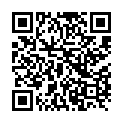-
[14265]
Photoshopで異なるファイルの対象物の大きさを揃える法
セミ人間
2012/06/12 23:22
-
[14266]
Re: Photoshopで異なるファイルの対象物の大きさを
匿名B
2012/06/13 08:47
-
[14267]
Photoshopで異なるファイルの対象物の大きさを
か
2012/06/13 11:14
-
[14270]
Re: Photoshopで異なるファイルの対象物の大きさを
セミ人間
2012/06/13 14:31
-
[14272]
Photoshopで異なるファイルの対象物の大きさを
か
2012/06/13 16:40
- [14279] Re: Photoshopで異なるファイルの対象物の大きさを セミ人間 2012/06/14 17:48
-
[14272]
Photoshopで異なるファイルの対象物の大きさを
か
2012/06/13 16:40
-
[14270]
Re: Photoshopで異なるファイルの対象物の大きさを
セミ人間
2012/06/13 14:31
-
[14269]
Re^2: Photoshopで異なるファイルの対象物の
セミ人間
2012/06/13 14:21
-
[14271]
Re^3: Photoshopで異なるファイルの対象物の
PICTRIX
2012/06/13 15:46
-
[14273]
Re^4: Photoshopで異なるファイルの対象物の
小泉
2012/06/13 17:17
- [14281] Re^5: Photoshopで異なるファイルの対象物の セミ人間 2012/06/14 18:34
- [14280] Re^4: Photoshopで異なるファイルの対象物の セミ人間 2012/06/14 18:11
-
[14273]
Re^4: Photoshopで異なるファイルの対象物の
小泉
2012/06/13 17:17
- [14277] Re^3: Photoshopで異なるファイルの対象物の 匿名B 2012/06/14 10:48
-
[14271]
Re^3: Photoshopで異なるファイルの対象物の
PICTRIX
2012/06/13 15:46
-
[14267]
Photoshopで異なるファイルの対象物の大きさを
か
2012/06/13 11:14
-
[14275]
Re: Photoshopで異なるファイルの対象物の大きさを
みつよつ
2012/06/14 00:44
- [14286] Re^2: Photoshopで異なるファイルの対象物の セミ人間 2012/06/15 18:27
-
[14266]
Re: Photoshopで異なるファイルの対象物の大きさを
匿名B
2012/06/13 08:47
Photoshopで異なるファイルの対象物の大きさを揃える法
久しぶりに質問させていただきます。
デジカメで撮られた写真をPhotoshopで
固定されたピクセルに落とし込む仕事をしています。
(切り抜きツールを選択し、幅と高さのピクセル数を
打ち込んでから切り抜きツールで画面の見た目で
トリミングする方法です)
被写体は、同じ対象物を様々な角度から
5カット撮っているのですが、できればその対象物と
背景の空きを揃えてトリミングしたいと思っています。
今のところは5カットを横に並べながら
おおざっぱに合わせているのですが、
ひとつひとつを目分量でやっているため、
なかなか時間がかかっています。
ガイドラインはトリミングが変わる過程では
意味をなしませんし、効率の良い方法を
思いつきかねています。
もっと効率よく対象物の大きさを揃える方法は
ないものでしょうか?
どうかよろしくお願いいたします。
[14265] セミ人間 (2012/06/12 Tue 23:22)
Re: Photoshopで異なるファイルの対象物の大きさを
> 固定されたピクセルに落とし込む仕事をしています。
> (切り抜きツールを選択し、幅と高さのピクセル数を
> 打ち込んでから切り抜きツールで画面の見た目で
> トリミングする方法です)
1点目の作業でアクション登録し、そのアクションの切り抜きを実行する所の「ダイアログボックスの表示の切り替えに」チェックを入れる。
これでサイズと位置が1点目と同じになりますので、位置だけ微調整する。
これではダメですか?
[14266] 匿名B (2012/06/13 Wed 08:47)
Photoshopで異なるファイルの対象物の大きさを
おそらく写真ごとに被写体の大きさが違うと言うことですよね。自分ならこうすると言うことでアナログ的ですが,別ファイルの透明レイヤーに切り抜く縦横比の枠線を書く,その中に被写体の希望の大きさの枠線を書く。それを切り抜きたい写真にコピペして内側の枠線が被写体の大きさになるように拡大縮小すれば自動的に外枠が切る抜く大きさになる。そう言う話ではない?
[14267] か (2012/06/13 Wed 11:14)
Re: Photoshopで異なるファイルの対象物の大きさを
か さま
早速の御回答、どうもありがとうございます。
「枠線」というのは、ガイドラインのことではありませんよね?
長方形ツールで枠線をつけるということでしょうか?
とすると、透明レイヤーをつくって、そこに長方形ツールで
シェイプの枠線を置く、ということでしょうか?
素人ですみません。
お教えいただけますと幸いです。
[14270] セミ人間 (2012/06/13 Wed 14:31)
Photoshopで異なるファイルの対象物の大きさを
> か さま
>
> 早速の御回答、どうもありがとうございます。
>
> 「枠線」というのは、ガイドラインのことではありませんよね?
> 長方形ツールで枠線をつけるということでしょうか?
です。切り抜く写真ごとに作っていては意味がないのでそれ用のファイルを別に作っておくと言うことです。黒い線でいいのです。それを切り抜きたい写真にコピペするんです。
[14272] か (2012/06/13 Wed 16:40) web
Re: Photoshopで異なるファイルの対象物の大きさを
か さま
御回答、どうもありがとうございます。
さっそくやってみました。
シェイプ枠はわかりやすくていいですね。
ただ、枠を当てはめた画像をトリミングしようとすると、
枠も一緒に拡大してしまいます。
これを回避するためには、一度枠を消して目分量でトリミングし、
再び元の枠をペーストしてということを繰り返すしか
ないようですね。
JPEG画像のせいか、何度かトリミングを繰り返すと
(気のせいでしょうか?)だんだん画質が悪くなっていくようですので、
やはり目分量で一発か二発で決める洞察力が必要ということですね。
[14279] セミ人間 (2012/06/14 Thu 17:48)
Re^2: Photoshopで異なるファイルの対象物の
匿名Bさま
さっそくのお返事、どうもありがとうございます。
やってみようとしたのですが、
「ダイアログボックスの表示の切り替えに」の位置がよくわかりません。
今使用しているのはCS4ですが、アクションのパレット内では
ないのでしょうか?
[14269] セミ人間 (2012/06/13 Wed 14:21)
Re^3: Photoshopで異なるファイルの対象物の
私も、「私はこうしている」ってのを。
5枚の画像を1ファイルにレイヤーで積み上げます。
背景レイヤーの画像を基準の大きさにします。
レイヤー1を表示させます。(2-4は非表示です。背景レイヤーは常時表示に)
レイヤー1の合成モードを差の絶対値にし、背景レイヤーの「物」に変形で大きさと位置を合わせます。その後通常のモードに。
(差の絶対値でなくても、見やすいモードでも良いですが^^)
これを都合4レイヤー行います。
「物」と「位置」を合わせた後、トリミングツールで一気に切り抜きます。
保存するレイヤーを表示させ、5回保存します。
[14271] PICTRIX (2012/06/13 Wed 15:46)
Re^4: Photoshopで異なるファイルの対象物の
私もPICTRIXさんと同じですね。
撮影角度が違うとのことなので、レイヤーの表示モードではなく、
基準となる画像に対してガイドを引くなどした方がいいかもしれませんね。
1. 「ファイル」→「スクリプト」→「ファイルをレイヤーとして読み込み...」
2. 基準となる画像に対してガイドを引く
3. それぞれのレイヤーをコマンド+Tなどでサイズ調整
4. 切り抜き
5. 「ファイル」→「スクリプト」→「レイヤーをファイルに書き出し...」
これでそれなりに自動化できるのではないでしょうか。
[14273] 小泉 (2012/06/13 Wed 17:17) web
Re^5: Photoshopで異なるファイルの対象物の
小泉さま
アドバイス、感謝いたします。
さっそくやってみましたが、絶句でした。
こんな方法があったとは。
PICTRIXさんの合成機能より画像が見やすい点が
ありがたいと思います。
本当にどうもありがとうございました。
[14281] セミ人間 (2012/06/14 Thu 18:34)
Re^4: Photoshopで異なるファイルの対象物の
PICTRIX さま
「秘伝」をお教えくださり、どうもありがとうございます。
正直、こんな方法があったのかと目からうろこでした。
確かにこの方法だと、5枚を連携させながら効率良く
一気作成ができますね。
最後はjpeg保存ですので、背景が自動的に削除されて
ファイルを軽くするのも一度でできます。
(もちろん、主画像と背景画像のファイルセットは
それぞれバックアップとして保存します)
本当にありがとうございました。
[14280] セミ人間 (2012/06/14 Thu 18:11)
Re^3: Photoshopで異なるファイルの対象物の
> 匿名Bさま
>
> さっそくのお返事、どうもありがとうございます。
> やってみようとしたのですが、
> 「ダイアログボックスの表示の切り替えに」の位置がよくわかりません。
> 今使用しているのはCS4ですが、アクションのパレット内では
> ないのでしょうか?
そうです。アクションパレットの左から2行目のレ点の次の所です。
[14277] 匿名B (2012/06/14 Thu 10:48)
Re: Photoshopで異なるファイルの対象物の大きさを
自動で出来る部分と出来ない部分がありますが、私が過去にやった例として書かせて頂きます。
エリア変更の可能性もあったためトリミングしないでクリッピングパスでしたがカタログ写真を決まったエリアに羅列するために商品の大きさを大体同じにするために行ったことです。
1、【アクションによる自動化部分】(一度に全ファイルに基準のクリッピングパスの適用)
2、【ファイルごとの手動部分】(データのクリッピングパスを対象物にフィットさせる)
3、【アクション部分】(クリッピングパスを任意の倍率で拡大する)
以上でトリミングサイズに対して同じ大きさの対象物になる画像が完成です。
今回のケースで役立てれば幸いです。
[14275] みつよつ (2012/06/14 Thu 00:44)
Re^2: Photoshopで異なるファイルの対象物の
みつよつさま
御回答、どうもありがとうございました。
なるほど、シェイプでなくクリッピングパスを利用するわけですね!
実際にやってみましたが、解像度(サイズ)が変わっても
クリッピングパスの画面比率は変わらないんですね。
知りませんでしたし、驚きでした。
クリッピングパスは作業が軽快この上ありません。
よい方法をお教えくださり、本当にありがとうございました。
[14286] セミ人間 (2012/06/15 Fri 18:27)